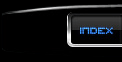In questo tutorial, vi spiegherò come creare un browser...
Allora, ecco i requisiti:
Pazienza, tanta pazienza.
Basta, non serve assolutamente sapere linguaggi di programmazione come vb, java, c++, d3d, ecc...
Allora, iniziamo aprendo Visual Basic 2008, ovviamente .
Creiamo un webrowser, i bottoni indietro, avanti, aggiorna, stoppa, homepage, cerca ed una textbox, se volete invece che registri la cronologia come IE, mettete invece della textbox una combobox.
NB: Se decidete di mettere una combobox, dovrete sostituire tutte le scritte TextBox1 con Combobox1.
PS: Se volete usare delle immagini al posto dei bottoni, usare lo strumento PictureBox, cliccate col destro, seleziona immagine ed importate.
Ora mettiamo questi codici: (per mettere un codice, bisogna cliccare due volte col tasto sinistro del mouse ed incollare il codice)
Indietro:
WebBrowser1.GoBack
Avanti:
WebBrowser1.GoForward
Aggiorna:
WebBrowser1.Refresh
Stoppa:
WebBrowser1.Stop
Homepage: (per cambiarla, dobbiamo cambiare quella di IE!)
WebBrowser1.GoHome
Cerca:
WebBrowser1.Navigate(TextBox1.Text)
Ok, ora il nostro browser è ad un buon punto, ma non servirà a farvi fighi con i vostri amici, perciò aggiungiamo un menu strip e mettiamo questi menu:
File, Modifica e Visualizza.
In file mettiamo Apri file, Salva file, Imposta pagina, Anteprima di stampa, Stampa, esci.
In modifica mettiamo Annulla, Taglia, Copia, Incolla e Seleziona tutto.
In visualizza mettiamo Stop, Ricarica, Proprietà file.
Ora all'inizio mettiamo tra questo codice
Public Class Form1
End Class
Dim open As New OpenFileDialog
Dim mystreamreader As System.IO.StreamReader
Dim save As New SaveFileDialog()
Dim mystreamwriter As System.IO.StreamWriter
Ora mettiamo su apri file:
open.CheckFileExists = True
open.Title = "Open Files"
open.ShowDialog(Me)
Try
open.OpenFile()
mystreamreader = System.IO.File.OpenText(open.FileName)
TextBox1.Text = mystreamreader.ReadToEnd()
Catch ex As Exception
End Try
Salva pagina:
save.Filter = "Text |*.txt"
save.CheckPathExists = True
save.Title = "Save Files"
save.ShowDialog(Me)
Try
mystreamwriter = System.IO.File.AppendText(save.FileName)
mystreamwriter.Write(TextBox1.Text)
mystreamwriter.Flush()
Catch ex As Exception
End Try
Imposta pagina:
WebBrowser1.ShowPageSetupDialog()
Anteprima di stampa:
WebBrowser1.ShowPrintPreviewDialog()
Stampa:
WebBrowser1.ShowPrintDialog()
Esci:
End
In modifica mettiamo:
Annulla:
TextBox1.Redo
Taglia:
TextBox1.Cut
Copia:
TextBox1.Copy
Incolla:
TextBox1.Paste
Seleziona tutto:
TextBox1.SelectAll
in visualizza mettiamo:
Stop:
WebBrowser1.Stop
Ricarica:
WebBrowser1.Refresh
Proprietà file:
WebBrowser1.ShowPropertiesDialog()
Ok, ora vi dirò altre piccole cose per ottimizzare ancora di più il nostro browser.
Allora, cliccate UNA volta sulla scritta in alto Form1, a destra nelle proprietà nella voce text, mettiamo il nome del nostro browser.
Ora invece, cliccate due volte dove c'era form1, ora il vostro nome, e mettiamo questo codice:
WebBrowser1.Navigate"http://www.google.it/"
Questo codice serve quando apriamo il nostro browser, e si collegherà automaticamente a Google.
PS: Invece di Google, potete mettere qualsiasi altra pagina web.
Se volete mettere come Mozilla Firefox al posto del nome quando si naviga, ad esempio "Google - Mozilla Firefox", dobbiamo mettere questo codice: (cliccando due volte sul webbrowser)
Me.Text = WebBrowser1.DocumentTitle & " - Nome del Browser"
Naturalmente, cambierete Nome del Browser, con il nome che volete voi.
Ora, sempre dove avete messo WebBrowser1.Navigate"http://www.google.it/", sotto alla fine prima di End Class, mettiamo questo codice:
Private Sub WebBrowser1_ProgressChanged(ByVal sender As System.Object, ByVal e As System.Windows.Forms.WebBrowserProgressChangedEven tArgs) Handles WebBrowser1.ProgressChanged
TextBox1.Text = (WebBrowser1.Url.ToString)
End Sub
Ok, gli altri codici ve li voglio fare scoprire a voi, basta avere un po' di logica e sapere un po' di inglese
Fonte: Web & io Insieme....